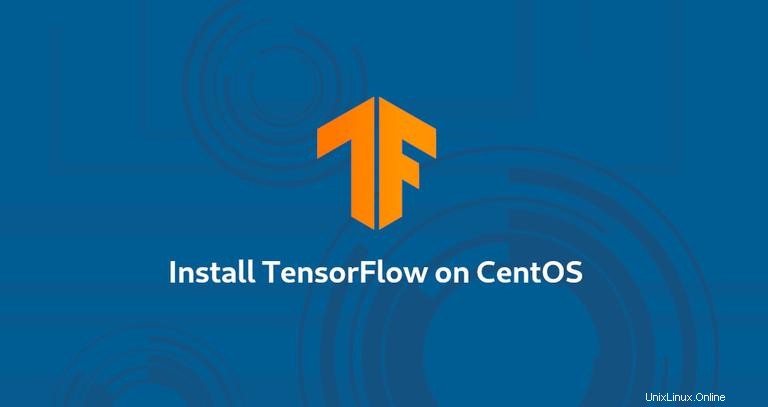
TensorFlow est une plate-forme gratuite et open source pour la création de modèles d'apprentissage automatique développés par Google. Il est utilisé par un certain nombre d'organisations, notamment Twitter, PayPal, Intel, Lenovo et Airbus.
Ce tutoriel vous expliquera comment installer TensorFlow sur CentOS 7.
TensorFlow peut être installé à l'échelle du système, dans un environnement virtuel Python, en tant que Dockercontainer ou avec Anaconda.
Installation de TensorFlow sur CentOS #
TensorFlow prend en charge Python 2 et 3.
Nous utiliserons Python 3 et installerons TensorFlow dans un environnement virtuel. De cette façon, vous pouvez avoir plusieurs environnements Python isolés différents sur un seul ordinateur et installer une version spécifique d'un module pour chaque projet sans craindre que cela n'affecte vos autres projets.
1. Installation de Python 3 #
Nous allons installer Python3.6 à partir des référentiels Software Collections (SCL).
CentOS 7 est livré avec Python 2.7.5 qui est une partie essentielle du système de base CentOS. SCL vous permettra d'installer des versions plus récentes de python 3.x aux côtés de python v2.7.5 par défaut afin que les outils système tels que yum continuent de fonctionner correctement.
Pour activer le référentiel, installez le fichier de version SCL :
sudo yum install centos-release-sclUne fois terminé, installez Python 3.6 en exécutant la commande suivante :
sudo yum install rh-python36
Nous sommes maintenant prêts à créer un environnement virtuel pour notre projet TensorFlow.
2. Création d'un environnement virtuel #
À partir de Python 3.6, la méthode recommandée pour créer un environnement virtuel est d'utiliser le venv module.
Pour accéder à Python 3.6, vous devez lancer une nouvelle instance de shell à l'aide de l'outil scl :
scl enable rh-python36 bashAccédez au répertoire dans lequel vous souhaitez stocker votre projet TensorFlow. Il peut s'agir de votre répertoire personnel ou de tout autre répertoire dans lequel l'utilisateur dispose d'autorisations de lecture et d'écriture.
Créez un nouveau répertoire pour le projet TensorFlow et accédez-y :
mkdir tensorflow_projectcd tensorflow_project
Dans le répertoire, exécutez la commande suivante pour créer l'environnement virtuel :
python3 -m venv venv
La commande ci-dessus crée un répertoire nommé venv , qui contient une copie du binaire Python, du gestionnaire de packages Pip, de la bibliothèque Python standard et d'autres fichiers de support. Vous pouvez utiliser le nom de votre choix pour l'environnement virtuel.
Pour commencer à utiliser cet environnement virtuel, vous devez l'activer en exécutant le activate script :
source venv/bin/activate
Une fois activé, le répertoire bin de l'environnement virtuel sera ajouté au début du $PATH variable. L'invite de votre shell changera également et affichera le nom de l'environnement virtuel que vous utilisez actuellement. Dans ce cas, c'est venv .
L'installation de TensorFlow nécessite pip version 19 ou supérieure. Exécutez la commande suivante pour mettre à jour pip à la dernière version :
pip install --upgrade pip3. Installation de TensorFlow #
Maintenant que l'environnement virtuel est activé, il est temps d'installer la bibliothèque TensorFlow. Pour ce faire, tapez ce qui suit :
pip install --upgrade tensorflow
Si vous avez un GPU NVIDIA dédié et que vous souhaitez profiter de sa puissance de traitement, au lieu de tensorflow installez le tensorflow-gpu package qui inclut la prise en charge du GPU.
Dans l'environnement virtuel, vous pouvez utiliser la commande pip au lieu de pip3 et python au lieu de python3 .
Pour vérifier l'installation, utilisez la commande suivante qui imprimera la version de TensorFlow :
python -c 'import tensorflow as tf; print(tf.__version__)'Au moment de la rédaction de cet article, la dernière version stable de TensorFlow est la 2.0.0
2.0.0
Votre version de TensorFlow peut différer de la version présentée ici.
Si vous débutez avec TensorFlow, consultez la page Premiers pas avec TensorFlow et découvrez comment créer votre première application ML. Vous pouvez également cloner les référentiels TensorFlow Models ou TensorFlow-Examples de Github et explorer et tester les exemples TensorFlow.
Une fois que vous avez terminé votre travail, désactivez l'environnement en tapant deactivate et vous reviendrez à votre shell normal.
deactivate